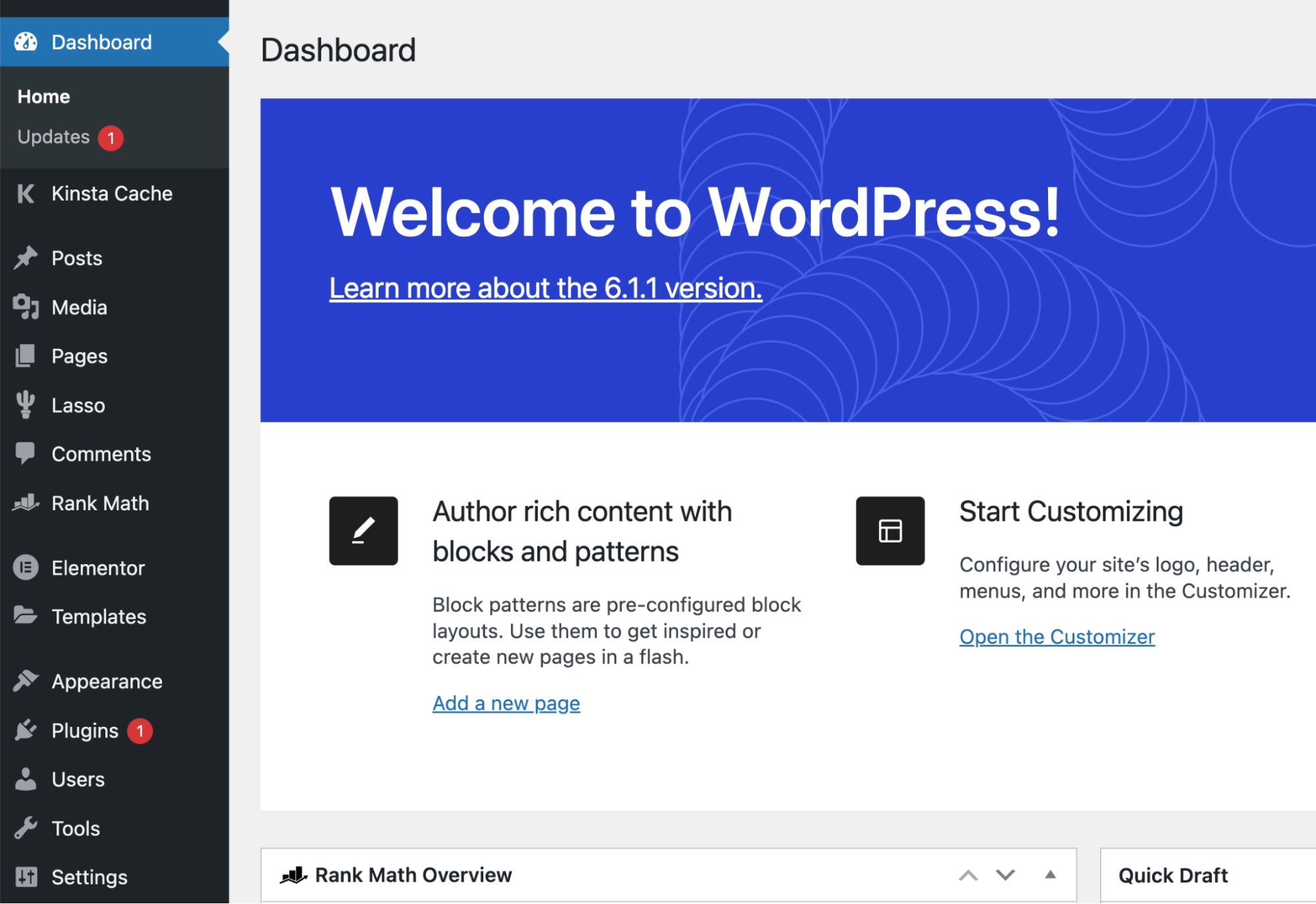按钮样式在网页设计中占据着重要地位,视觉风格是否协调,往往从一个按钮就能看出。Astra 主题提供了一项非常实用的功能—— 按钮预设 (Button Presets),可以一键应用整站统一的按钮设计,适合任何类型的网站风格。

这篇文章将介绍按钮预设的类型、基本操作和新版 Astra 中关于“Secondary(二级)按钮”的样式设置功能。
按钮预设概览
Astra 提供了两种基础按钮类型,每种都支持三种不同的角样式组合,共六种预设:
| 类型 | 角样式 | 说明 |
|---|---|---|
| 实心按钮 | 尖角 | 方正、硬朗感 |
| 半圆角 | 稍微圆润,适中造型 | |
| 圆角 | 柔和、时尚感 | |
| 透明按钮 | 尖角 | 描边清晰、干净利落 |
| 半圆角 | 中性风格,常见于电商页面 | |
| 圆角 | 视觉轻盈,适合创意类网站 |
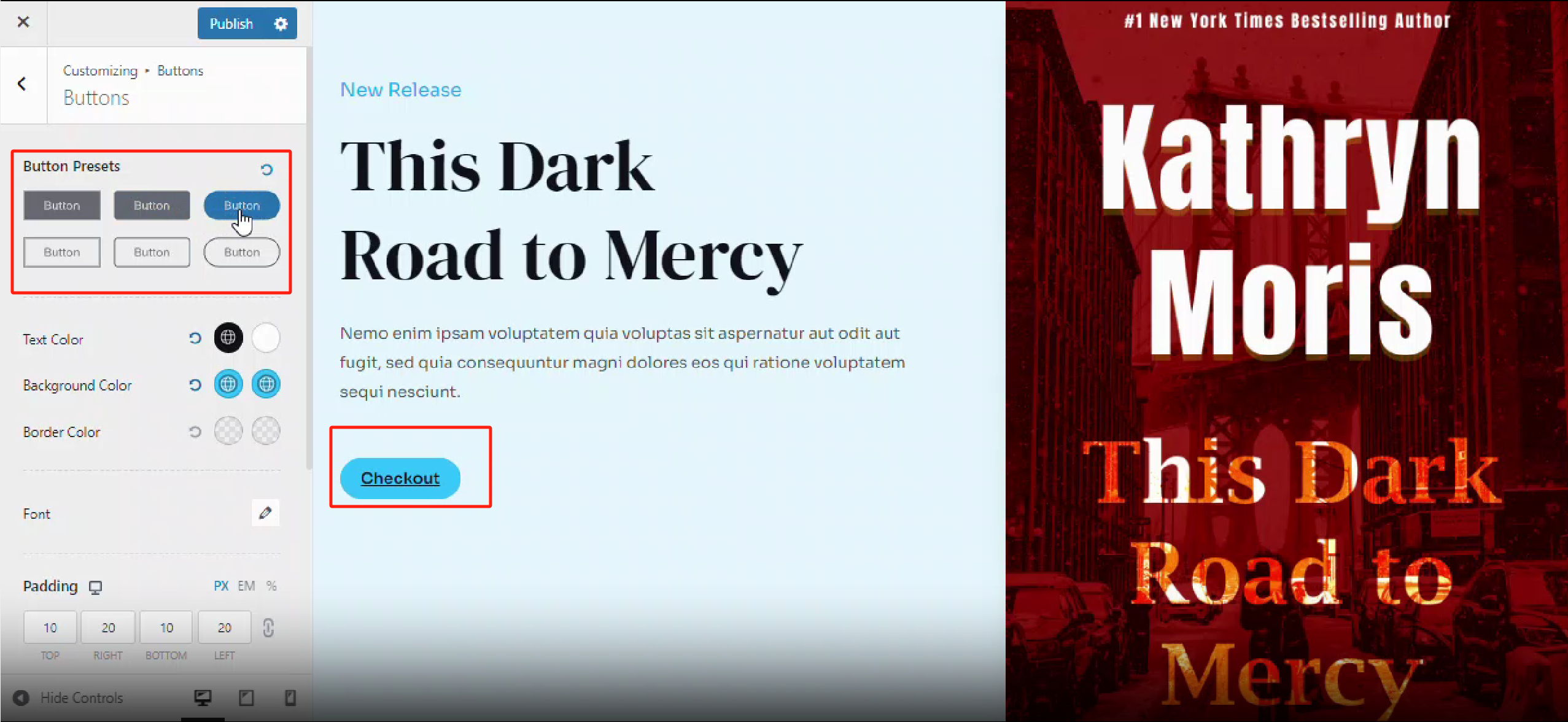
以上样式均可在 Astra 自定义器中直接选择,应用后会覆盖整站的默认按钮外观。
操作步骤
启用按钮预设的过程非常直观:
- 登录 WordPress 后台
- 进入“外观 > 自定义”
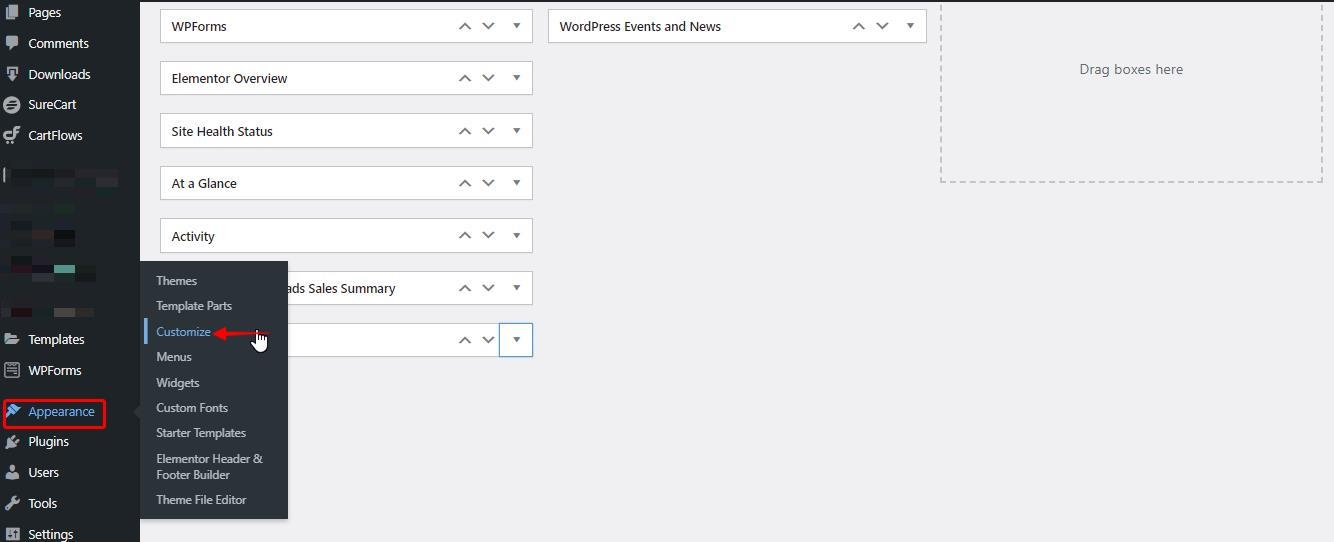
- 依次点击“Global > Buttons”
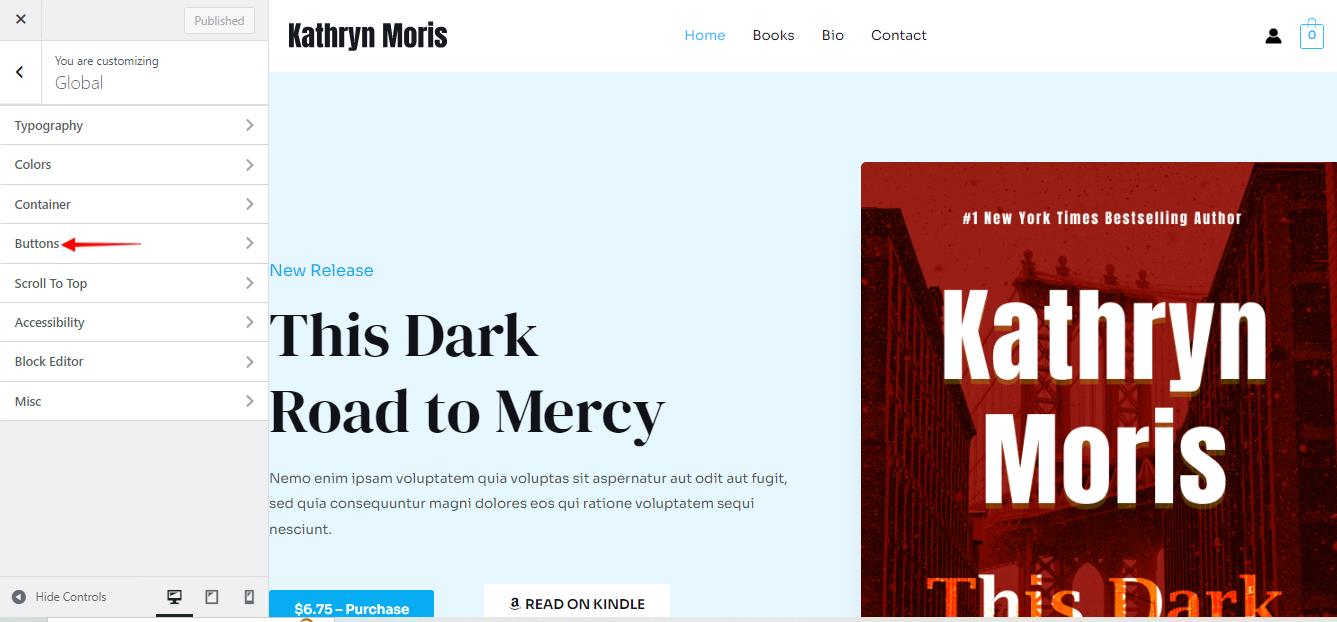
- 页面顶部会出现可选的按钮预设样式
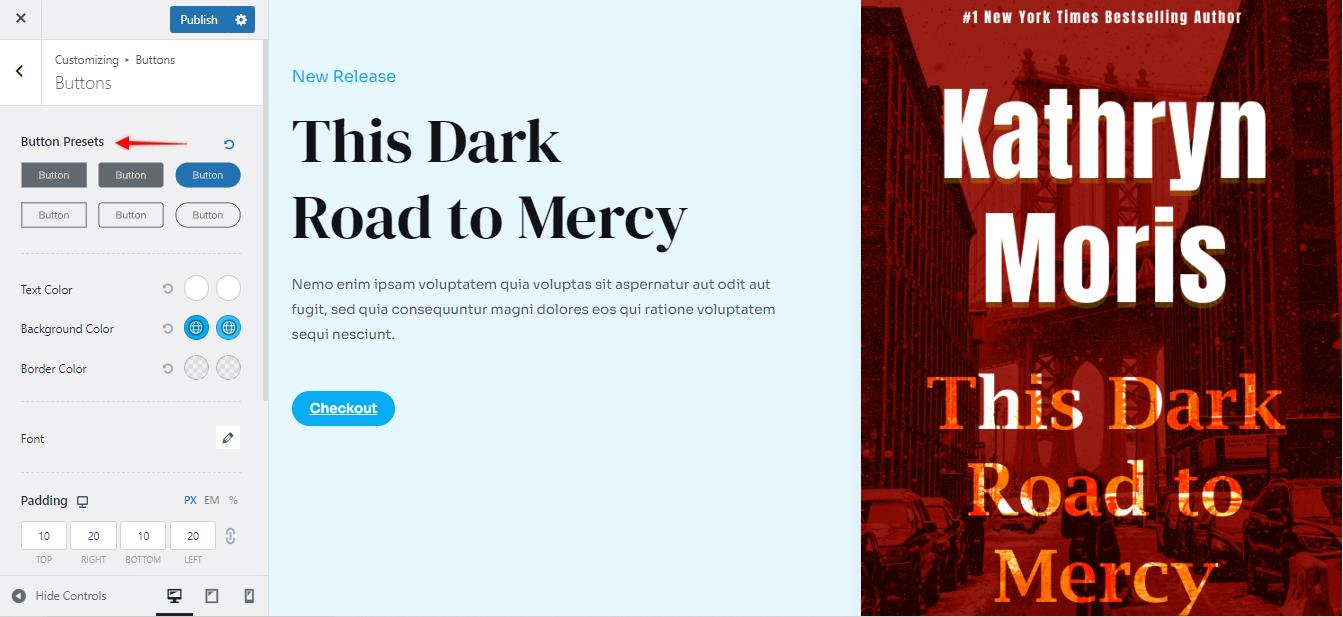
- 选择一种风格,保存并发布更改
按钮样式将同步应用至全站所有默认按钮,不需逐一修改。
样式细节设置
除了快速切换按钮风格外,还能调整各项视觉参数,以适配页面整体风格:
- 颜色:支持修改文字颜色、背景颜色、边框颜色(含常规与悬停状态)
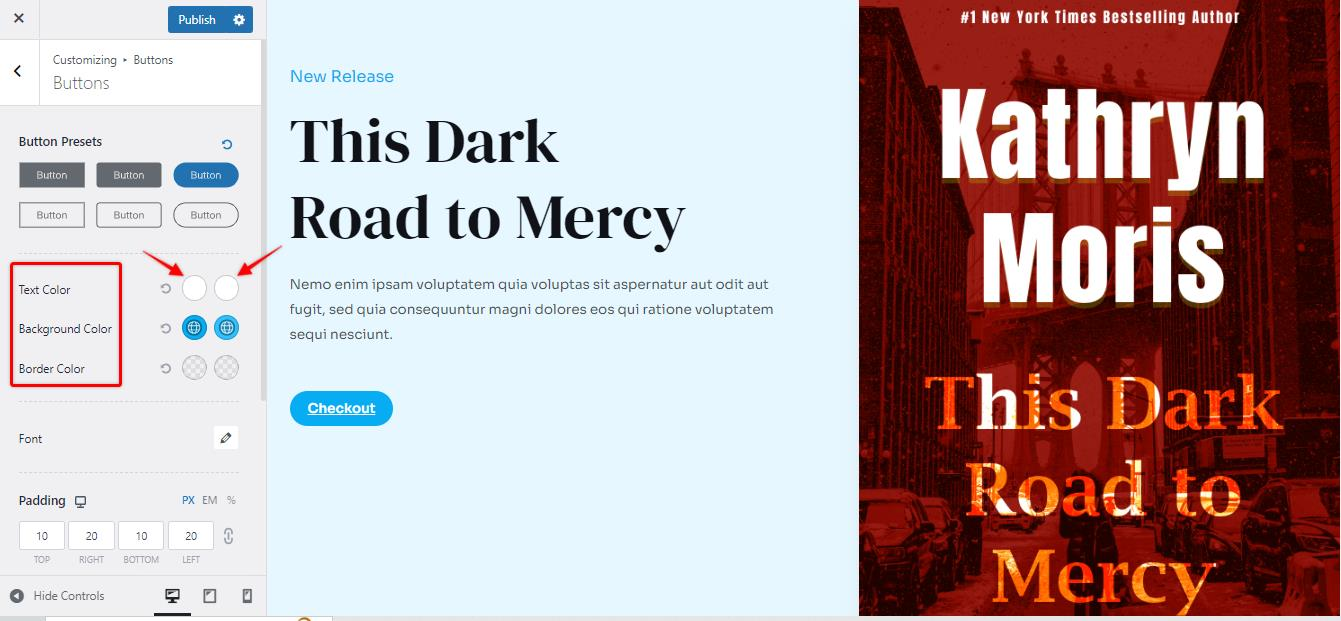
- 字体:设置字体族、字重、字号、大小写样式等
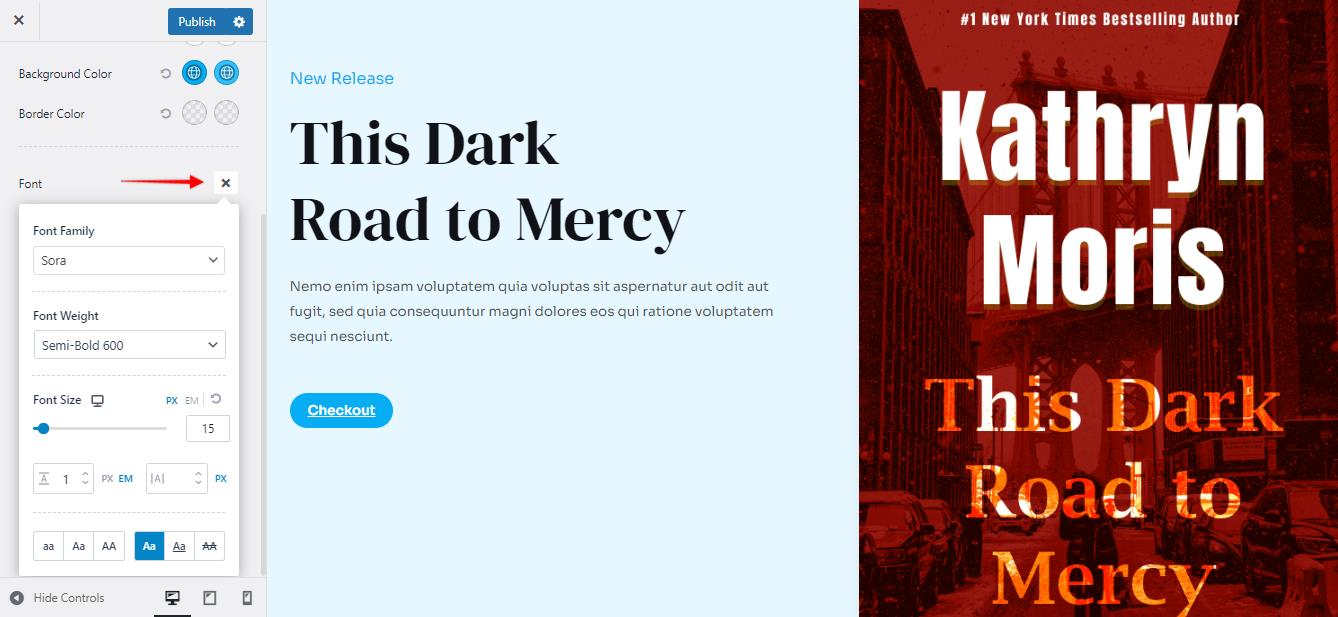
- 内边距:按钮文字与边框之间的距离
- 边框宽度:边线粗细调节
- 圆角半径:按钮边角的平滑程度
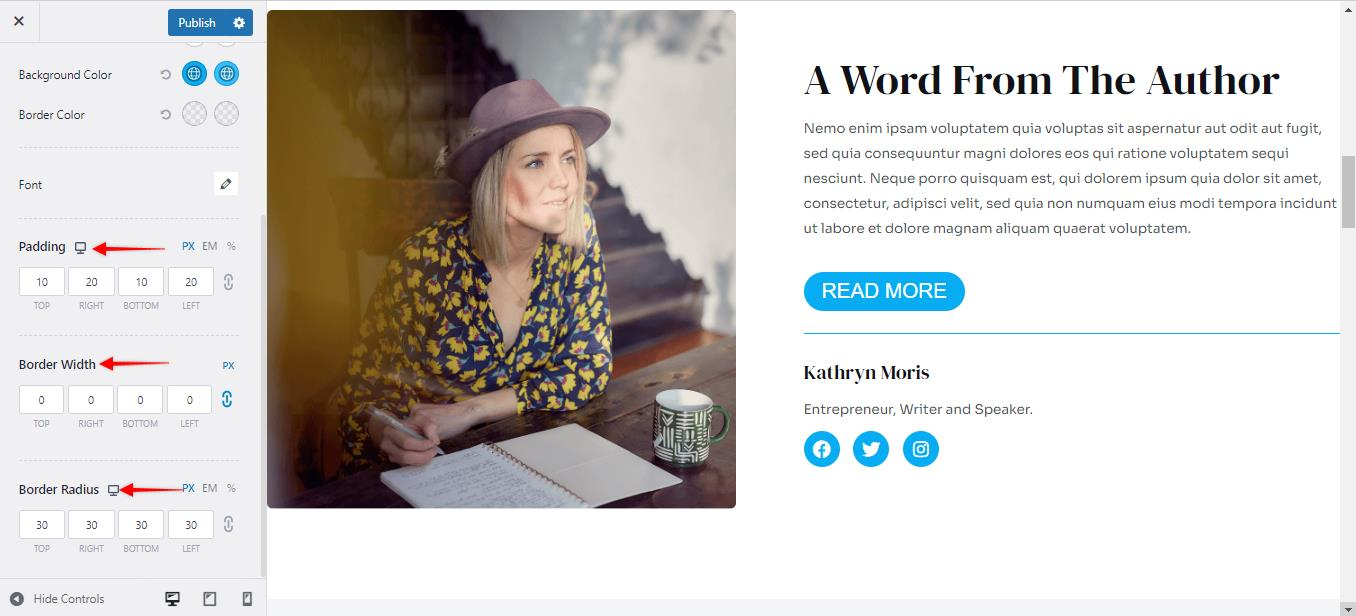
以上设置都集中在“Global > Buttons”区域,可以灵活调整并预览效果。
Secondary 按钮样式独立设置
此前版本中,实心与描边按钮采用同一套设置。自 Astra 4.4.0 起,按钮样式分为“Primary(主按钮)”与“Secondary(二级按钮)”两个标签页,使得描边按钮的样式拥有独立控制权。
可以单独为 Secondary 按钮设定字体、颜色、边角和边距等选项,带来更高的设计自由度。
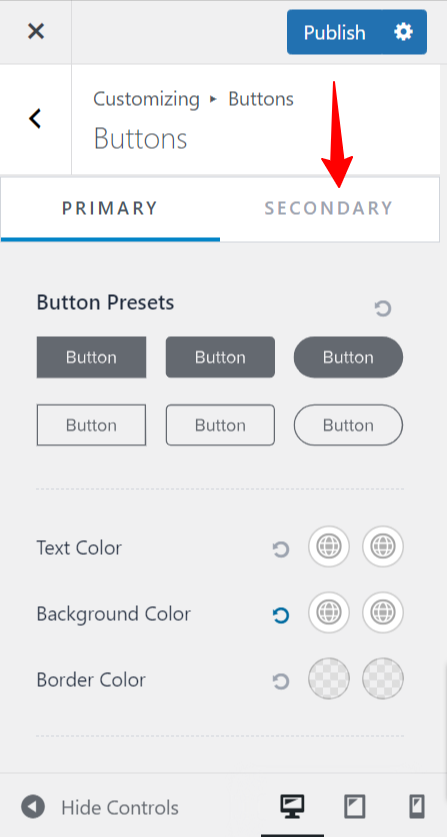
设置入口:
“外观 > 自定义 > Global > Buttons > Secondary”
创建描边按钮的方法
如需插入一个描边样式的按钮,可参考以下步骤:
- 进入页面或文章编辑器
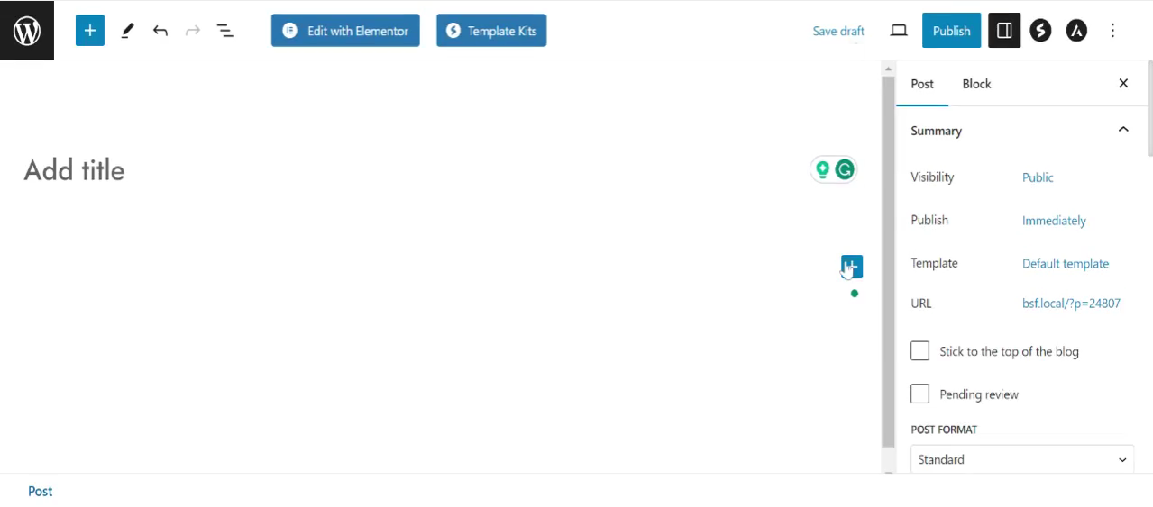
- 添加一个按钮元素
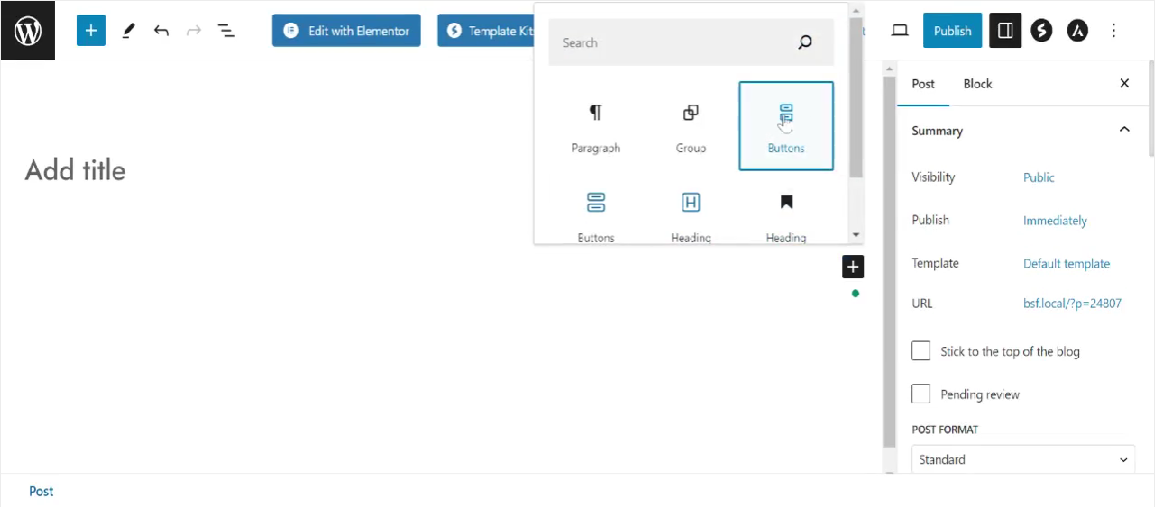
- 设置按钮样式为“Outline”
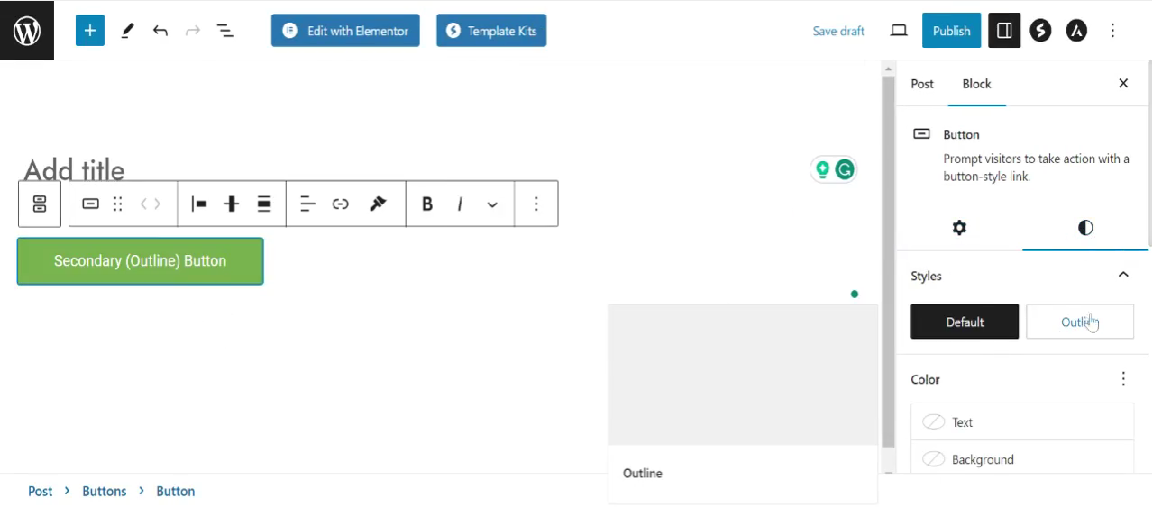
- 页面中将自动呈现描边风格
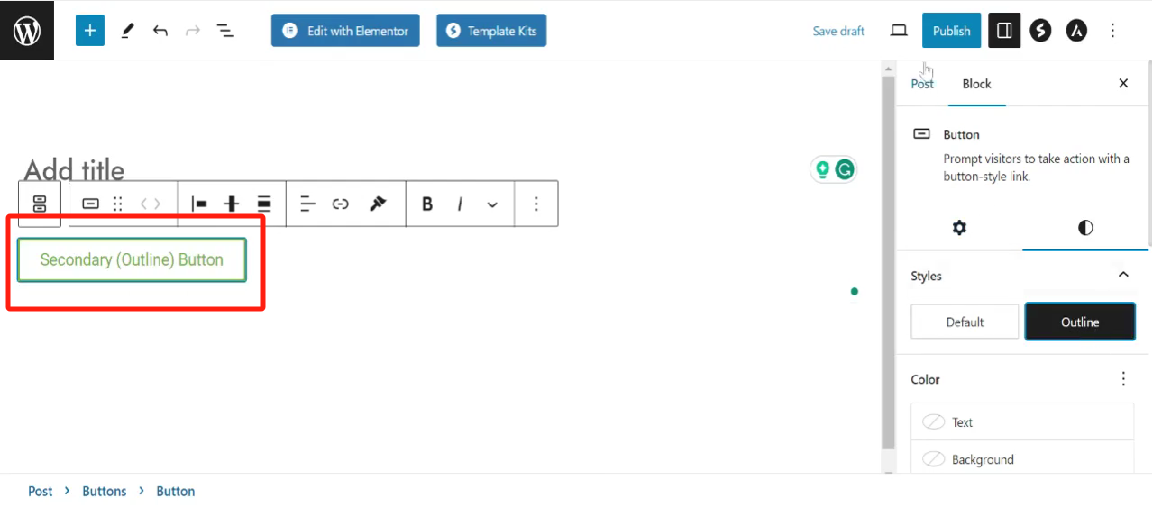
- 在自定义器中进入 Secondary 栏目,进一步调整样式
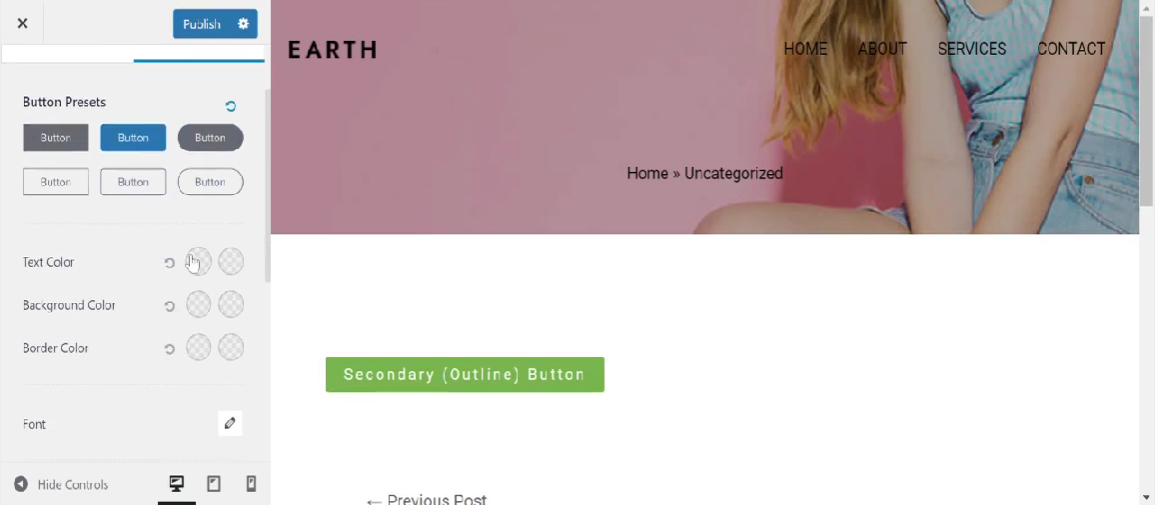
常见问题
Q: 旧版 Astra 是否支持按钮预设?
A: 支持。按钮样式功能在旧版中依然可用,只是 Secondary 按钮没有独立控制选项。
Q: 是否支持个别按钮使用自定义样式?
A: 支持。页面内插入的按钮模块支持局部设置,可覆盖全局样式。
总结
Astra 提供的按钮预设功能非常适合统一站点风格,简单易用,且扩展性强。通过各种功能,主按钮与描边按钮可进行单独控制,进一步提升了页面的美观性和灵活度。
这项功能适合正在搭建电商站点、品牌官网或个人博客的使用者。若已启用 Astra Pro 插件,还可解锁更多高级按钮样式与动态效果。
相关文章
了解 宝藏号 的更多信息订阅后即可通过电子邮件收到最新文章。 © 版权声明 文章版权归作者所有,未经允许请勿转载。 相关文章 暂无评论... |
|---|